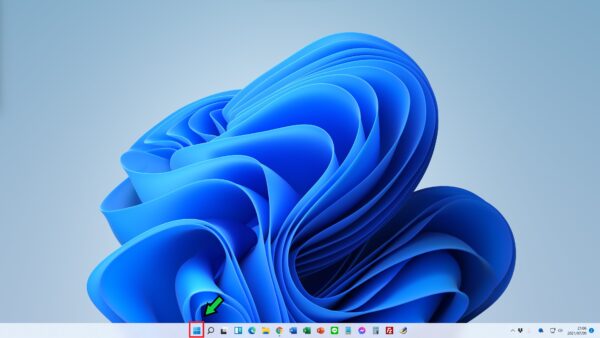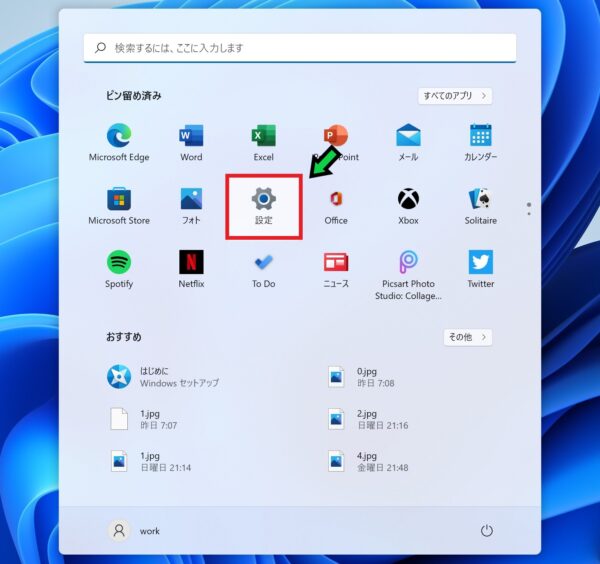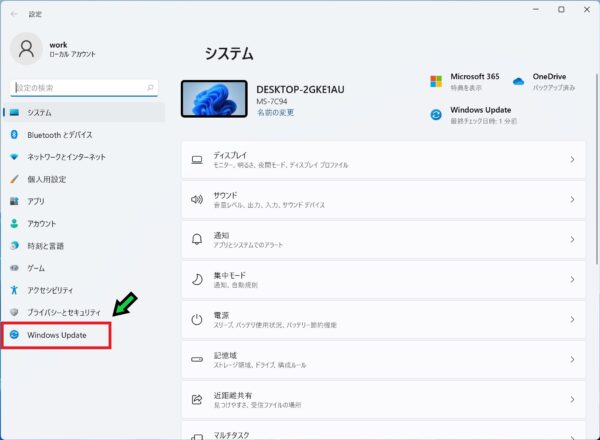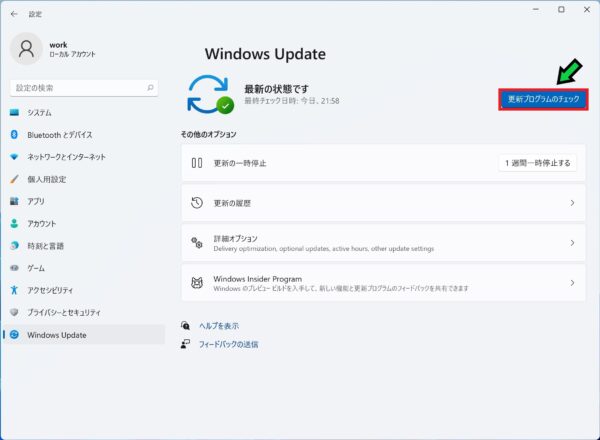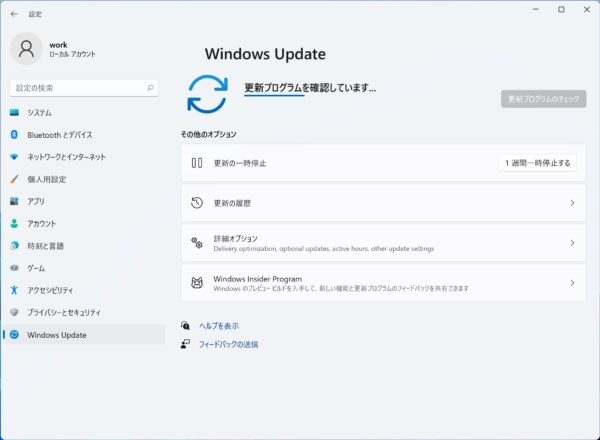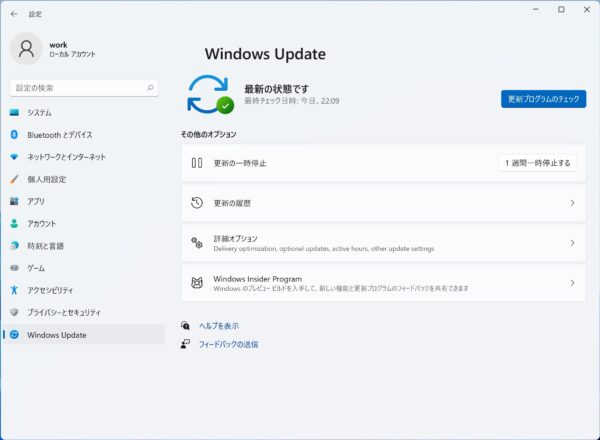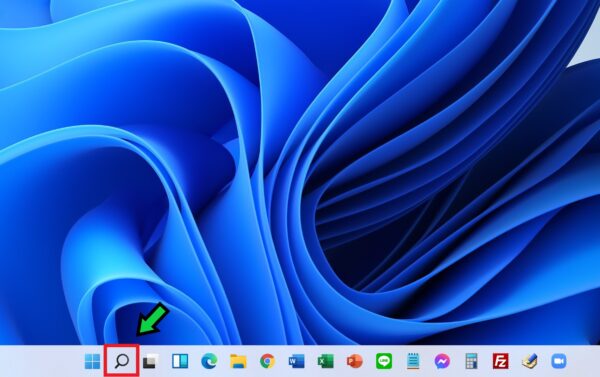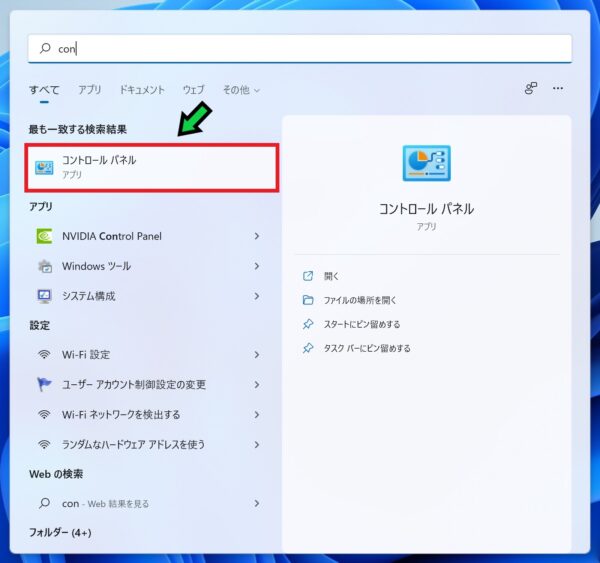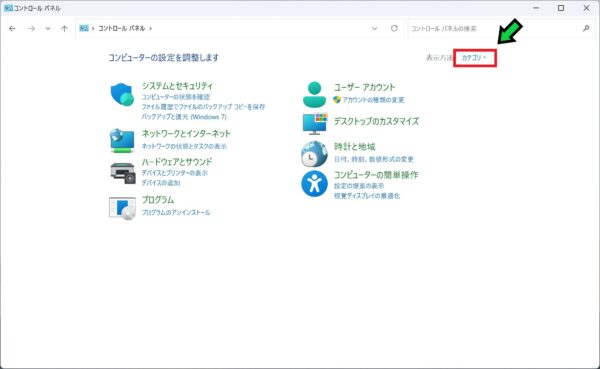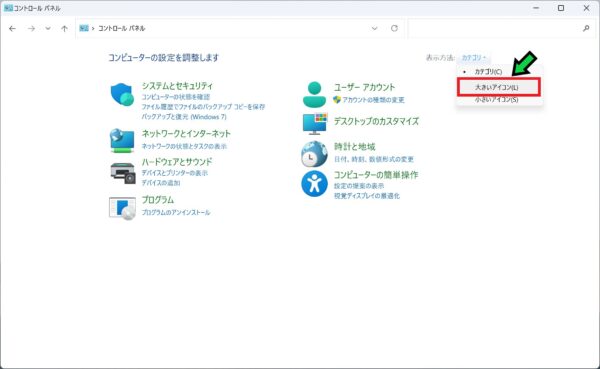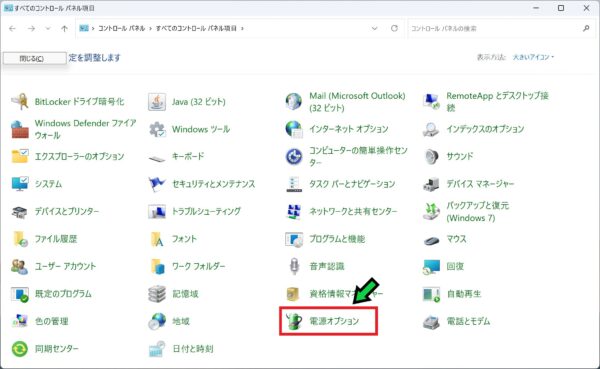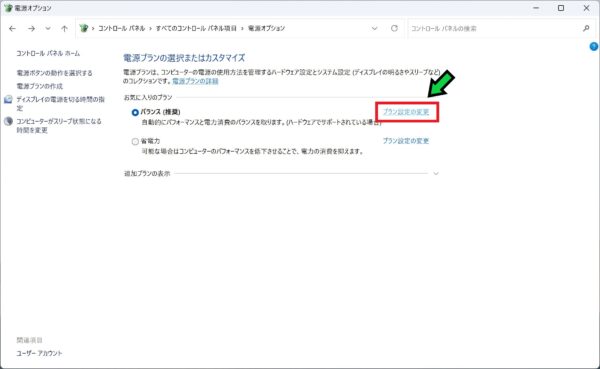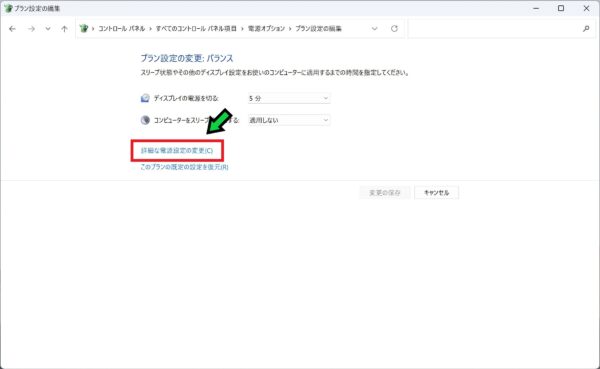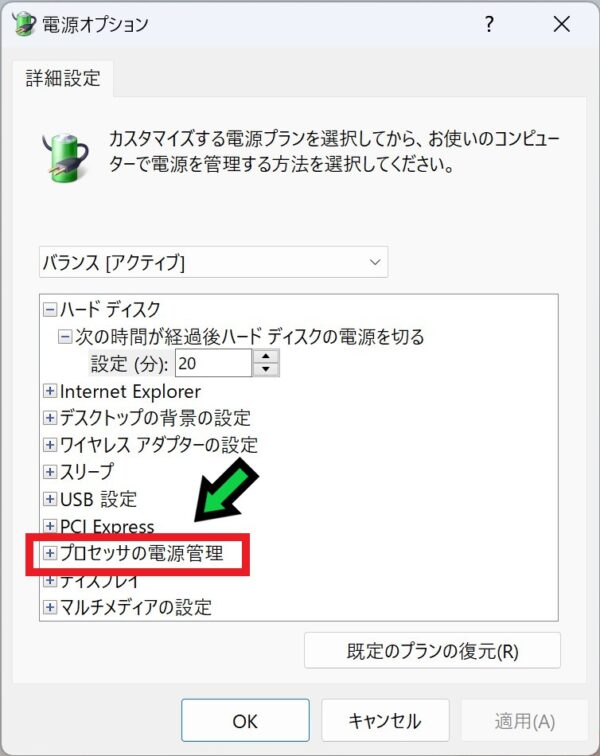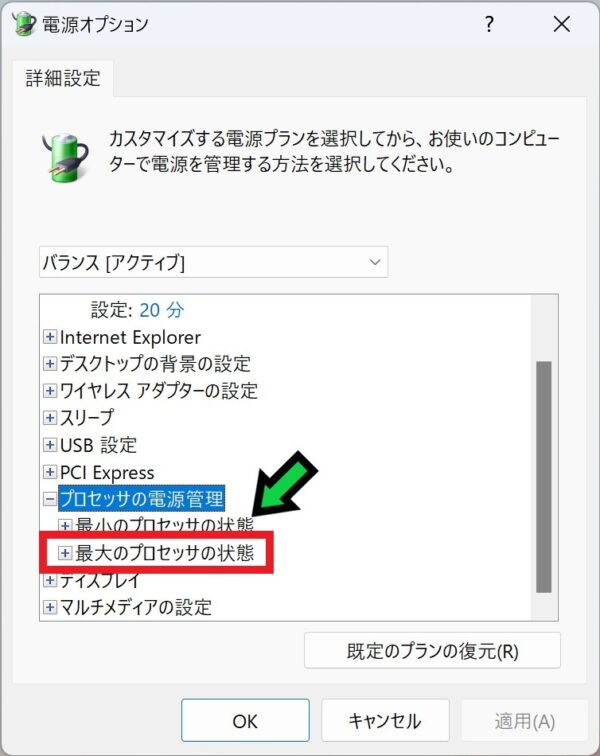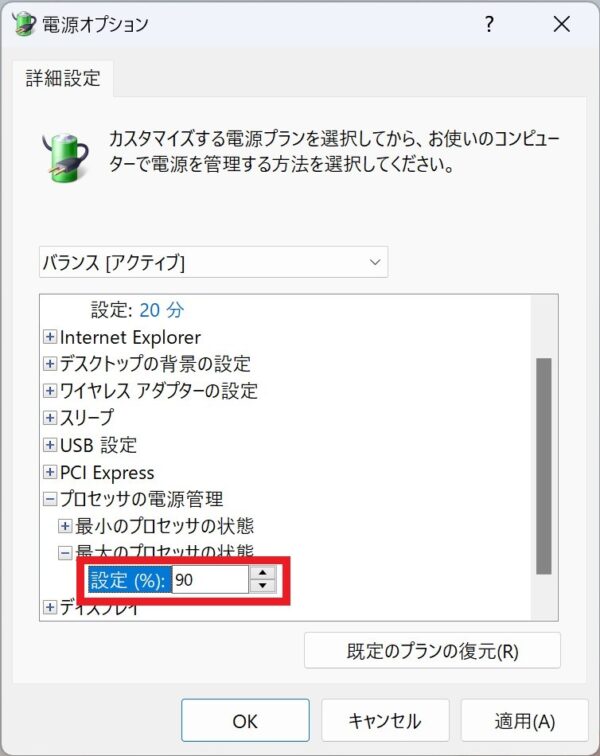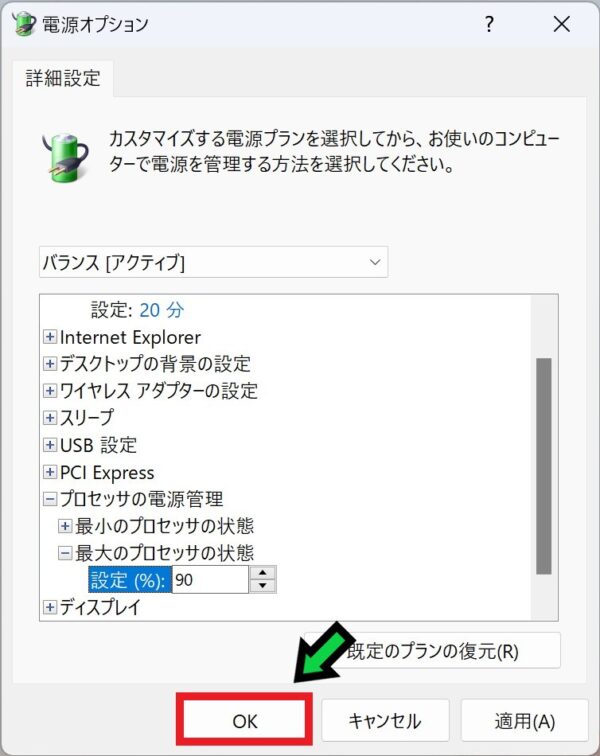作成日:2023/10/28
(更新日:2023/10/28)

こういった疑問に答えます。
Contents
本記事のテーマ
パソコンの電源が急に落ちる時の解決方法【Windows11】




記事の信頼性

300社ほどの企業のパソコンサポートを担当していました。
今ではパソコン修理会社を設立して、年間1,000台以上のトラブル対応を行っております。
この記事から得られる事
Windows11のパソコンで電源が急に落ちる症状が頻発する時の対応方法について解説します。
エラーなどは表示されず、突然電源が切れてしまう方は、今回の方法で解決できる可能性があります。
今回はWindows11のパソコンで、突然電源が落ちてしまうときの対応方法について紹介します。
ブルースクリーンになったり、エラーが発生したりせずに、突然電源が切れる症状が頻発する際の対応方法になります。
・パソコンの電源が急に落ちる方。
・エラーが発生せずに電源落ちが多発する方。
パソコンの電源が急に落ちる時の解決方法【Windows11】
【前提条件】
・この方法はWindows11での手順です。
・手順の途中で「このアプリがデバイスに変更を加えることを許可しますか?」と表示される場合があります。その際は「はい」を選択してください。
対応方法①Windowsアップデートを行う
Windowsアップデートをすることで解決することがあります。
【手順】
①下のスタートボタンをクリック
②「設定」を選択
③「Windows Update」をクリック
④「更新プログラムのチェック」をクリック
⑤Windows Updateが実行されます
⑥少し経つとWindows Updateが完了します
対応方法②本体の温度を確認する
もし本体を触ってみて、熱くなっている場合は熱停止により電源が落ちてしまっているかもしれません。
その場合はパソコンの排気口を塞がないようにしたり、部屋の温度を下げることで改善されることがあります。
他にもCPUグリスの塗り直しやファンコントロール設定を変更することで改善されることがあります。
対応方法③電源設定を変更する
私はこちらの方法で改善しました。電源の使用率を変更することで、急に電源が落ちるトラブルが解決することがあります。
【手順】
①画面下にある検索マークをクリック
②検索欄に「con」と入力すると、検索候補にコントロールパネルが表示されるのでクリックする
③右上の「カテゴリ」をクリック
④「大きいアイコン」を選択
⑤「電源オプション」を選択
⑥使用中のプランの「プラン設定の変更」をクリック
⑦「詳細な電源設定の変更」をクリック
⑧「プロセッサの電源管理」をダブルクリックして展開する
⑨「最大のプロセッサの状態」をダブルクリックして展開する
⑩数値を「90」にします
⑪「OK」をクリック
以上で設定完了です。
対応方法④それでも改善しない場合は
電源ユニットの故障や電源のワット数の不足などが考えられます。
詳しい方に診断していただくことをオススメします。